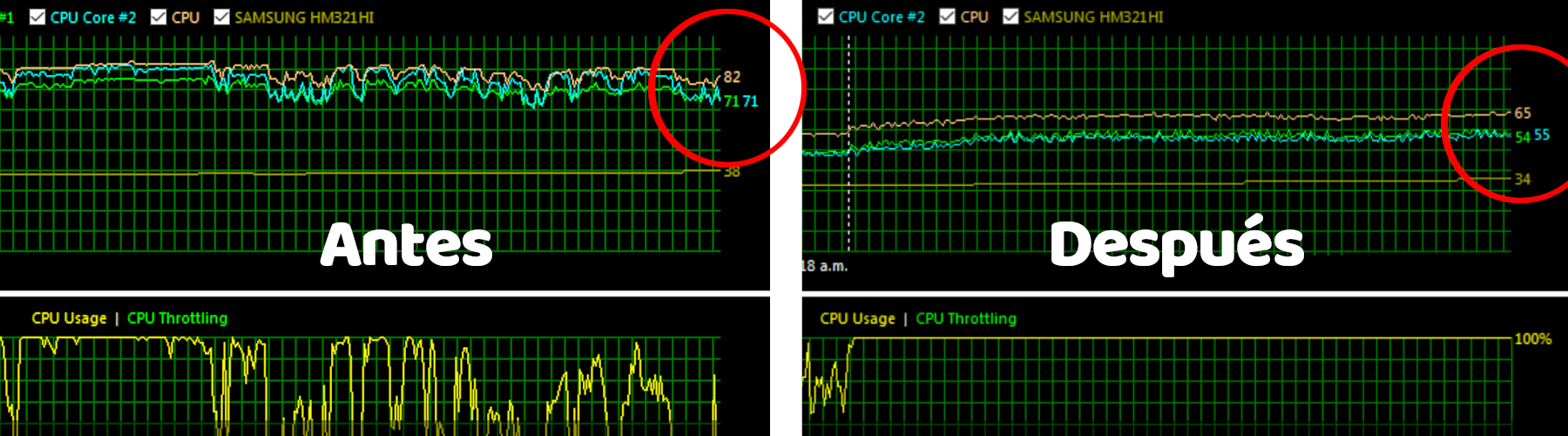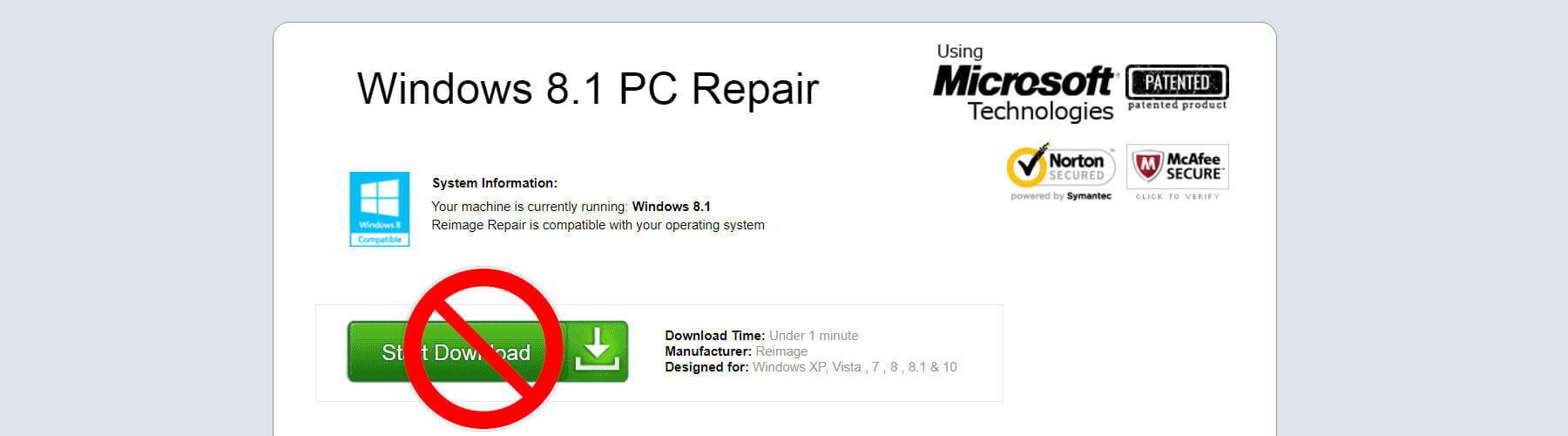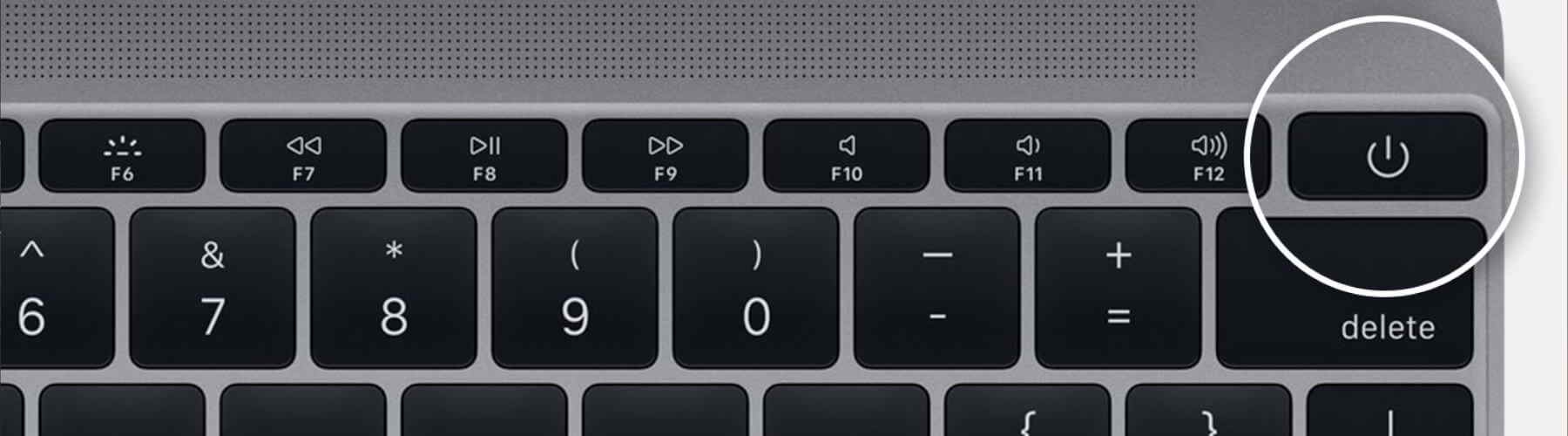Cómo detectar disco duro con fallas y evitar perder archivos
Si se tratara de cualquier otro componente, como una memoria RAM o una placa de WiFi, sencillamente se reemplaza y a otro tema. Pero respecto a un disco duro con problemas, el miedo más grande es perder los archivos contenidos en él: documentos de trabajo, estudio, nuestros recuerdos, como fotos, videos, etc.
¿Qué provoca que un disco falle?
•Caídas o golpes fuertes, donde los componentes mecánicos pueden moverse o desalinearse.
•Fin de su vida útil o problemas de fábrica.
•Cortes de energía o apagar el equipo en pleno funcionamiento, reiteradas veces.
•Los anteriores pueden generar en el disco sectores en mal estado.
•Exceso de temperatura durante mucho tiempo.
El calor afecta la vida útil de cualquier dispositivo, incluidos los discos rígidos, SSD y NVMe.
•Fallas en la placa lógica.
Una alimentación inestable de una fuente de energía genérica o económica, puede dejarlo inutilizable.
•Una combinación de los anteriores y, en los peores casos, agua, fuego o humo.
¿Cuáles son los síntomas de un disco rígido en mal estado?
•Durante el uso del equipo, la pantalla se congela reiteradas veces durante algunos segundos o minutos, hasta que de repente sigue funcionando normal.
•Al intentar abrir, copiar o pegar archivos, el tiempo de espera se acentúa sin motivos.
Ejemplo de un disco en mal estado, que debe ser reemplazado
•Se oyen ruidos raros en el interior del equipo, que antes no se escuchaban.
•Ni siquiera enciende el disco, por lo que no emite sonido alguno.
•El disco no es detectado por Windows o la BIOS, presentando una pantalla negra informando esto. -Esto no siempre es síntoma de problema con el disco-
•Una combinación de los anteriores
Diferentes tipos de ruidos que puede generar un disco en mal estado
¿Cómo comprobar el estado de un disco rígido?
Con este procedimiento sólo podremos verificar su velocidad de acceso a los datos, no hay riesgo de generar problemas.
1-Abrir el administrador de tareas, apretando Control + Shift + Escape.
En esta ventana, dependiendo de cuál versión de Windows tengas, es posible que tengas que hacer click en "Más detalles" en la parte inferior.
2-Hacer click en la pestaña "Rendimiento"
3-En la zona inferior, hacer clic en "Abrir el monitor de recursos"
4-Seleccionar la pestaña "Disco"
5-Desplegar la lista en "Almacenamiento", a mitad de pantalla.
6-El dato que buscamos se encuentra en la última columna: "Longitud de cola de disco"
Esta información nos muestra la cantidad de tareas a realizar, que se van acumulando en el disco. Mientras peor sea el estado del disco, mayor será el valor mostrado.
•Mientras más bajo sea este valor, mejor
•Mientras más alto y mantenido durante mucho tiempo, peor
7-Será necesario realizar tareas de escritura y lectura, para ver qué valores alcanza, por lo que recomiendo copiar y pegar archivos dentro del mismo disco a testear.
Generalmente, con el uso normal, sin estar haciendo tareas de lectura o escritura en exceso, no debería superar los 4, 5 o 6 puntos. Y eso significa que su estado es bueno.
En caso de que los valores sean altos, como 20, 30 o aún más, durante varios segundos o minutos, lo mejor será reemplazarlo o, al menos, no confiar archivos importantes, porque seguir con un disco en ese estado, se convierte en una pérdida de tiempo y un potencial riesgo de pérdida de datos.
Cuando el equipo sufre una caída
Cuando nuestro equipo se golpea muy fuerte lo más probable es que el disco rígido se lleve la peor parte, ya que es el componente más sensible.
Con mucha suerte, sólo nos deja un buen susto y el equipo sigue funcionando de manera normal, pero mi recomendación personal es no confiarse en un disco accidentado, por lo que recomiendo pasar los archivos importantes a su reemplazo.
Aunque aparentemente todo siga igual, la sugerencia siempre es tener todos tus archivos en medios secundarios: discos externos, DVDs, etc.
Cuando en nuestro equipo usamos SSD, ni golpes ni caídas afectan su vida útil, ya que no contiene partes móviles.

Esto aparece cuando la PC no reconoce el disco rígido. No necesariamente por una falla en el mismo
¿Cómo prevenir fallas en un disco duro?
•Siempre tené tus archivos en, al menos, un disco extra. Si perdés algo, que sólo sea dinero.
•Ubicar tu equipo en un lugar estable, en el medio del escritorio o mesa y vigilado cuando hay niños cerca.
•Mantenerlo en temperaturas lo más bajas posibles.
Más cerca del suelo, lejos de ambientes calurosos o húmedos, como la cocina; e incluso, recomiendo agregar ventiladores extras para ayudar a extraer el exceso de calor.
•Procurá anticiparte a los cortes, tormentas eléctricas o cualquier circustancia en la que falle la energía, desenchufando los equipos.
•La inversión en un respaldo de baterías, o mejor conocido como UPS es una excelente decisión.
aEstos dispositivos contienen una o más baterías que mantienen tu computadora encendida al cortarse el suministro eléctrico por X cantidad de tiempo, para que puedas cerrar y apagar el equipo de manera normal.
bTambién disponen de estabilizador propio y de calidad (Mejores que los chinos/genéricos que venden en las casas de electrodomésticos)
cDependiendo del modelo, tienen muchas opciones configurables, muestran el estado de la batería, y la autonomía estimada.
dDisponen de varias salidas para que conectes todo lo necesario: PC, monitor, impresora, notebook, equipo de audio, etc.
fSe diferencian por la cantidad de potencia que pueden soportar, siendo proporcional al tiempo que pueden mantener la entrega de energía.
gLos equipos de primeras marcas, como APC, brindan productos de excelente calidad y hay baterías originales -y genéricas- de repuesto.
•Evitá marcas o modelos de discos -y otros componentes- con mal historial, revisá reseñas en internet antes de comprar.
•Al comprar, elegí la marca o modelo que ofrezca el mayor plazo de garantía.
•No trates de buscar la solución si no se sabés lo que se hacés, o no permitas que un tercero haga pruebas, sin los conocimientos necesarios, para evitar complicar aún más el problema.
•Los servicios de recuperación de datos cuestan más que un disco extra, priorizá esto último como la mejor inversión.

La información que nos ofrece SMART indica que el disco está en buen estado, pero realmente es imposible de usar, debido a su pésimo estado y velocidad pobre
Recibí mis recomendaciones
👇👇
¿Cuándo hay que enviarlo al laboratorio de recuperación de datos?
•Cuando no es posible acceder a nuestros archivos importantes, ni conectando el disco en otra computadora.
•Cuando por más que se logra visualizar los archivos, pero la velocidad de transferencia es extrema e inmutablemente lenta, que es imposible el resguardo de los mismos.
•Cuando el motor del disco hace ruidos extraños o ni siquiera gira.
En definitiva, si el problema es muy grave y el técnico convencional no puede acceder a nuestros archivos, debemos dejar que se encarguen los profesionales en ese rubro.
Sobre los laboratorios de recuperación
•Son empresas con el equipamiento adecuado para la recuperación segura y efectiva de archivos, en infinidad de medios que no funcionan, sean discos rígidos, SSD, tarjetas de memoria, pendrives, etc.
•Como es un servicio ofrecido a particulares, empresas y gobiernos, existen varios combos y tarifas, dependiendo de la cantidad de archivos a rescatar, la urgencia y el dispositivo a recuperar.
•Es un servicio caro -más allá de que hay planes por cantidad de datos- por lo que siempre será más conveniente prevenir la pérdida de datos, como lo indiqué más arriba.
•Una vez que el material que necesitamos es rescatado, el dispositivo en cuestión queda inservible.
•Los discos sólo deben ser abiertos en ambientes controlados e inocuos, lo que significa, sin ninguna partícula de polvo.
•Será necesario enviar un medio extra en buen estado, para alojar los archivos rescatados, aunque también nos ofrecen sus propias ofertas.
¿Qué necesitás para mandarlo a un laboratorio?
•Procurá mantener el disco en el mejor estado posible, evitando golpes, hasta su envío.
•Asegurate de que no lo alcance la humedad, aislándolo en una bolsa Zipploc.
•Al momento de enviarlo, te darán algunas pautas y condiciones para el traslado seguro.
Cosas que tal vez no sabías
•No hay forma de que un técnico informático convencional, pueda reparar un disco dañado.
•Es muy posible que, con una manipulación incorrecta, los datos del mismo se dañen, impidiendo que puedan recuperarse.
•Los discos duros dan señales que nos alertan de que algo anda mal y nos dan tiempo a resguardar nuestros archivos, sucede lo contrario con los SSD, los cuales fallan sin previo aviso y de un momento a otro.
•Si tu disco rígido o SSD tiene fallas o hay un riesgo inminente de que deje de funcionar, la única solución es el reemplazo.
•Muy pocas veces un disco rígido puede seguir funcionando teniendo sectores en mal estado, siempre y cuando éstos se encuentren en una sola región del mismo. Siendo así, "se aísla" la parte en mal estado y por un tiempo se puede seguir usando. Pero, tarde o teprano, fallará y será necesario su reemplazo.
•Jamás está demás reiterar la recomendación de tener más de una copia de nuestros más importantes datos digitales
Extra!!! ❤ Supongo que necesitás que tu PC funcione mucho mejor
Que sea más fácil de usar y que no muestre anuncios molestos. Por eso, contactame para ofrecerte una solución definitiva y a distancia.